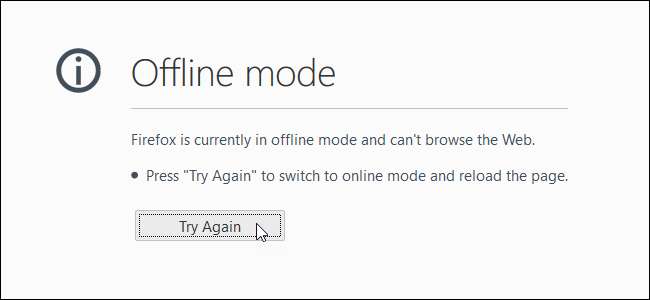
Aby przyspieszyć przeglądanie, przeglądarka internetowa pobiera zasoby potrzebne do wyświetlania stron internetowych, takie jak obrazy, pliki JavaScript i arkusze stylów, do pamięć podręczna przeglądarki . Gdy ponownie odwiedzasz stronę internetową, przeglądarka wykorzystuje pobrane zasoby do wyświetlenia strony zamiast ich ponownego pobierania.
ZWIĄZANE Z: Dlaczego moja przeglądarka przechowuje tak dużo prywatnych danych?
Jednak pamięć podręczna przeglądarki jest przydatna nie tylko do szybszego ładowania stron internetowych. Jeśli znajdujesz się w miejscu, w którym połączenie internetowe jest niestabilne lub nie ma go wcale, możesz użyć pamięci podręcznej przeglądarki, aby uzyskać dostęp do kopii witryn internetowych, które już odwiedziłeś w trybie online. Jeśli więc wiesz, że nie będziesz mieć niezawodnego połączenia internetowego, pamiętaj, aby wcześniej odwiedzić witryny, do których chcesz mieć dostęp w trybie offline, aby były one przechowywane w pamięci podręcznej do przeglądania w trybie offline. Następnie możesz użyć „trybu offline” Firefoksa, aby je wyświetlić.
Istnieją dwa sposoby przeglądania offline w przeglądarce Firefox. Pierwsza metoda wykorzystuje pasek menu, który jest teraz domyślnie ukryty w przeglądarce Firefox. Aby tymczasowo wyświetlić pasek menu, naciśnij „Alt” na klawiaturze. Menu jest wyświetlane wystarczająco długo, aby można było wybrać polecenie, a następnie ponownie się ukrywa. Jeśli chcesz, aby pasek menu był wyświetlany przez cały czas, kliknij prawym przyciskiem myszy pusty obszar na pasku kart i wybierz „Pasek menu” z menu podręcznego.
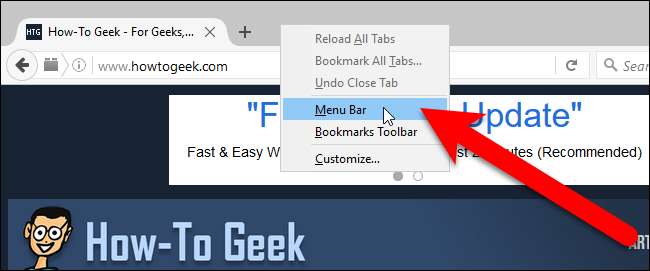
Aby włączyć tryb offline za pomocą paska menu, wybierz „Pracuj offline” z menu „Plik” na pasku menu.
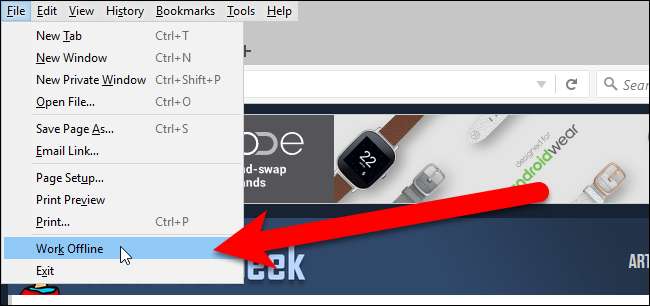
Po lewej stronie opcji Pracuj w trybie offline pojawi się znacznik wyboru wskazujący, że jest ona włączona.
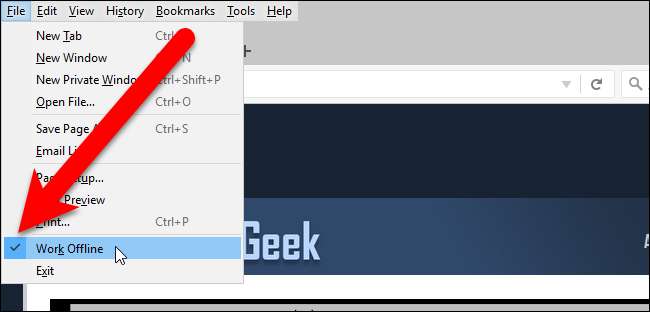
Druga metoda włączania trybu offline w przeglądarce Firefox znajduje się w menu programisty. Kliknij główne menu przeglądarki Firefox, klikając przycisk z trzema poziomymi paskami na pasku narzędzi. Następnie w menu rozwijanym kliknij „Programista”.
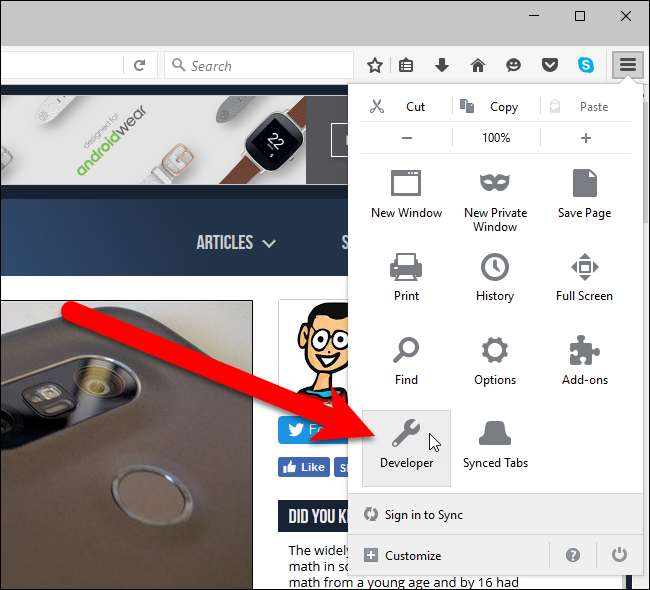
W menu programisty kliknij „Pracuj w trybie offline” u dołu.
UWAGA: Opcja Pracuj w trybie offline na pasku menu iw menu Deweloper to ta sama opcja. Włączenie lub wyłączenie opcji w jednym miejscu spowoduje automatyczne wykonanie tej samej czynności w drugim.
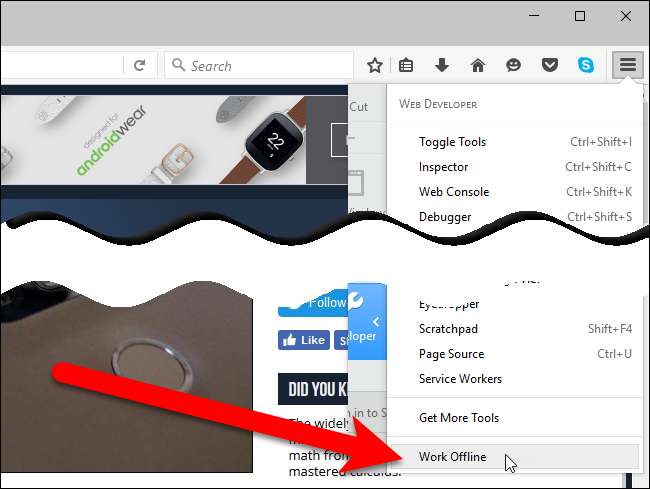
Jeśli komputer jest w trybie offline i nie włączyłeś trybu offline w przeglądarce Firefox, podczas próby przejścia do dowolnej strony zostanie wyświetlony ekran Nie znaleziono serwera. Aby rozwiązać ten problem, włącz tryb offline i przejdź do strony internetowej, którą chcesz ponownie odwiedzić.

Kopia strony internetowej, która jest przechowywana w pamięci podręcznej, wyświetla się (jeśli odwiedziłeś ją wcześniej w trybie online), zamiast pobierać ją z serwera witryny. Wszelkie dynamiczne części strony internetowej, takie jak reklamy lub strumieniowe przesyłanie wideo, nie są wyświetlane, a wszelkie aktualizacje dokonane od ostatniej wizyty nie pojawią się.
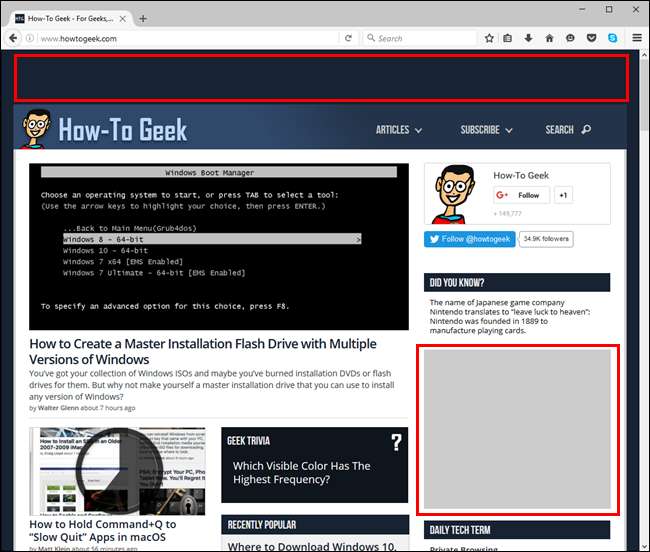
Gdy jesteś w trybie offline i włączony jest tryb offline i próbujesz uzyskać dostęp do strony internetowej, której nie odwiedzałeś w trybie online (strona internetowa nie jest przechowywana w pamięci podręcznej), wyświetla się następujący ekran. Aby zapisać ją w pamięci podręcznej do przeglądania w trybie offline, musisz ponownie odwiedzić tę stronę internetową, gdy będziesz ponownie online.
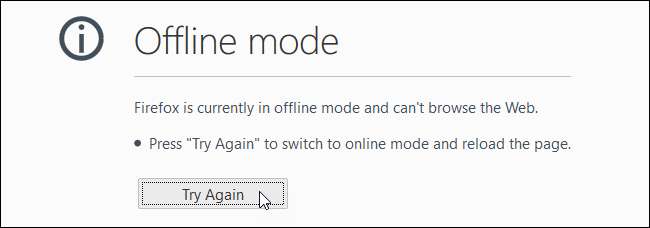
Gdy ponownie połączysz się z internetem, wyłącz opcję trybu offline, aby móc normalnie przeglądać strony internetowe.
Pamiętaj, że kiedy uzyskujesz dostęp do kopii strony internetowej w pamięci podręcznej, przeglądasz starą wersję tej strony. Możesz użyć trybu offline Firefoksa, aby przeglądać dowolną witrynę w trybie offline, ale jest to prawdopodobnie bardziej przydatne w przypadku witryn, które nie aktualizują się tak często, więc kopia w pamięci podręcznej nie jest tak nieaktualna.
ZWIĄZANE Z: Jak wyczyścić historię przeglądania w przeglądarce Firefox
Jeśli ty wyczyść pamięć podręczną , będziesz musiał odwiedzić strony internetowe, do których chcesz mieć dostęp w trybie offline, gdy masz połączenie z Internetem, więc te witryny są ponownie przechowywane w pamięci podręcznej i dostępne, gdy nie masz połączenia z Internetem. Brak czyszczenia pamięci podręcznej w przeglądarce Firefox jest również sposobem na przyspieszyć przeglądanie .
Jeśli używasz również przeglądarki Chrome, z przyjemnością dowiesz się, że ma ona rozszerzenie tryb offline , także.







